แก้ไขการเชื่อมโยงไฟล์ EXE ที่เสียหายใน Windows 11/10
คุณอาจพบกับสถานการณ์ที่คุณอาจไม่สามารถเปิดไฟล์ .exe หรือไฟล์ลิงก์ช็อตคัตได้ เช่นไฟล์EXEหรือLNK คุณอาจได้รับกล่องโต้ตอบ " เปิด ด้วย" แทน หรืออาจเปิดไฟล์ในโปรแกรมอื่น (Open)สิ่งนี้จะเกิดขึ้นหากการเชื่อมโยงไฟล์(file association)ของนามสกุลไฟล์เหล่านี้อาจเสียหายในพีซี Windows 11/10/8/7 ของคุณ
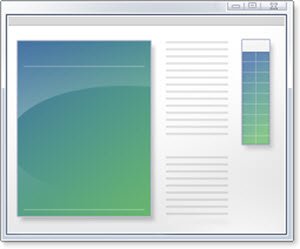
ไฟล์ EXE(EXE)จะไม่เปิดขึ้นหรือไม่ทำงาน
Registry ที่ เสียหายซึ่งเกิดจากซอฟต์แวร์ที่ไม่ดีหรือมัลแวร์หรือสาเหตุอื่นใด อาจทำให้Windows ของคุณไม่สามารถเปิดไฟล์ประเภท exe(Windows being unable to open exe file types)ได้
เมื่อมีการเปลี่ยนแปลงการเชื่อมโยงไฟล์สำหรับไฟล์เรียกทำงาน แบตช์ หรือCOMอาจทำให้ไฟล์เรียกทำงานไม่เริ่มทำงาน ตัวอย่างเช่น เมื่อคุณพยายามคลิกเปิดไฟล์ .exe โปรแกรมจะไม่เริ่มทำงาน หรือกล่อง Open with อาจปรากฏขึ้น หรือWindowsจะแจ้งว่าไม่สามารถเปิดไฟล์นี้และถามว่าคุณต้องการใช้เปิดโปรแกรมอะไร หรืออาจเริ่มโปรแกรมอื่น
แก้ไขการเชื่อมโยงไฟล์ EXE ที่เสียหาย
ก่อนที่คุณจะเริ่มต้น อย่าลืมสำรองข้อมูล Registry ของคุณ(backup your Registry)หรือสร้าง System Restore Pointก่อน
1] เพื่อแก้ไขสถานการณ์ เราขอแนะนำให้คุณดาวน์โหลดและใช้การแก้ไขรีจิสทรีต่อไปนี้
- สำหรับการแก้ไข นามสกุลไฟล์ .exe ให้ ดาวน์โหลดEXE Fixนี้
- สำหรับการแก้ไขนามสกุลไฟล์.lnk ให้ดาวน์โหลด (.lnk)LNK Fixนี้
ขวาบนไฟล์และคลิกที่ผสาน(Merge)
คุณจะได้รับคำเตือนถามว่า คุณแน่ใจหรือไม่ว่าต้องการดำเนินการต่อ(Are)
คลิกใช่และรีบูตระบบ
2] FixExec ได้รับการออกแบบมาเพื่อแก้ไขปัญหาเหล่านี้โดยสร้างคีย์รีจิสทรีของ (FixExec)Windows Registryของการเชื่อมโยงไฟล์ที่เรียกใช้งานได้ใหม่ซึ่งอาจได้รับความเสียหายหรือเสียหาย หากเครื่องมือตรวจพบการเชื่อมโยงเหล่านี้ขาดหายไป เสียหาย เปลี่ยนแปลง หรือถูกแย่งชิง การตั้งค่าจะถูกตั้งค่ากลับเป็นค่าเริ่มต้นของWindows เครื่องมือ FixExec(FixExec) จะแก้ไขการ เชื่อมโยงไฟล์.exe, .bat และ. com ใน (.com)Windows นอกจากนี้ยังจะยุติกระบวนการที่เป็นอันตรายที่พบในพื้นที่ทั่วไป คุณสามารถดาวน์โหลดได้จากbleepingcomputer.com
หากไอคอนแสดงไม่ถูกต้อง คุณอาจต้องสร้าง Icon cacheใหม่ โพสต์นี้จะแสดงวิธีรีเซ็ตความสัมพันธ์ของไฟล์ทั้งหมดเป็นค่าเริ่มต้น(reset all File Associations to default)ใน Windows 10
โดยทั่วไป ในสถานการณ์อื่นๆ คุณสามารถใช้File Association Fixer ฟรีแวร์ของเรา ซึ่งจะช่วยให้คุณซ่อมแซมและแก้ไขการเชื่อมโยงและนามสกุลไฟล์ได้ในคลิกเดียว แอพเสนอการแก้ไขการเชื่อมโยงไฟล์ 18 รายการและการแก้ไขการเชื่อมโยงไฟล์ 26 รายการสำหรับWindows
Related posts
วิธีรีเซ็ต File Associations ทั้งหมดเป็นค่าเริ่มต้นใน Windows 10
Set or Change File Associations & Extensions ใน Windows 10
วิธีกำหนดค่า Export, Import File Associations ใน Windows 10
วิธีการรีเซ็ต Export and Import Default App Associations บน Windows 10
วิธีการเปิด File Type ใน Windows 10
Fix RESULT_CODE_HUNG error บน Microsoft Edge บน Windows 10
Fix DXGI_ERROR_DEVICE_REMOVED บน Windows 11/10 PC
Fix Unallocated Space error ใน USB drive or SD card ใน Windows 10
Fix Minecraft ไม่สามารถเชื่อมต่อกับโลกใน Windows 11/10
Fix Epic Games error code IS-MF-01 and LS-0009 บน Windows 11/10
Fix Windows 10 Black Screen ของปัญหา Death; Stuck บน Black Screen
Fix Printer Status หยุดชั่วคราวไม่สามารถดำเนินการต่อข้อผิดพลาดใน Windows 11/10
Fix Unclickable Taskbar; คลิกที่ Taskbar ใน Windows 10
วิธีการสำรองข้อมูล Move หรือ Delete PageFile.sys เมื่อปิดเครื่องใน Windows 10
หน้า File size ที่ดีที่สุดสำหรับรุ่น 64 บิตของ Windows 10 คืออะไร?
Fix Mirrored Volume หายไปหลังจากติดตั้ง Windows 11/10 ใหม่
Fix Klif.sys Blue Screen error ใน Windows 10
วิธีเพิ่ม Page File size หรือหน่วยความจำเสมือนใน Windows 10
วิธีการลบ OneDrive icon จาก File Explorer ใน Windows 11/10
Fix Generic PnP Monitor ปัญหาไดรเวอร์ใน Windows 11/10
